

By Adela D. Louie, Dernière mise à jour: August 7, 2019
L’un des problèmes les plus courants rencontrés par tous les utilisateurs d’iPhone est qu’ils reçoivent un message contextuel indiquant «Stockage presque plein». Oui, nous savons que chaque appareil iPhone est doté d'une énorme quantité de mémoire que vous pouvez utiliser pour stocker toutes vos données importantes, telles que vos messages texte, vos contacts, etc. Cependant, il existe encore des données de très grande taille, telles que vos photos et vos vidéos.
Aujourd'hui, nous allons vous montrer comment vous pouvez réparer le stockage complet de l'iPhone avec les astuces les plus efficaces que nous avons mis au point sur la base de recherches.
Partie 1: Sauvegardez vos données sur iPhone avant de les nettoyer - Un must!Partie 2: Se débarrasser du «stockage complet pour iPhone»Partie 3: Conclusion
Les gens LIRE AUSSIiCloud Storage Full, comment gérer?Comment effacer le stockage iCloud
Avant de supprimer des données sur votre iPhone, vous devez vous assurer que vous avez sauvegardé toutes les données importantes. Vous savez, juste au cas où ils pourraient être supprimés de votre appareil iPhone.
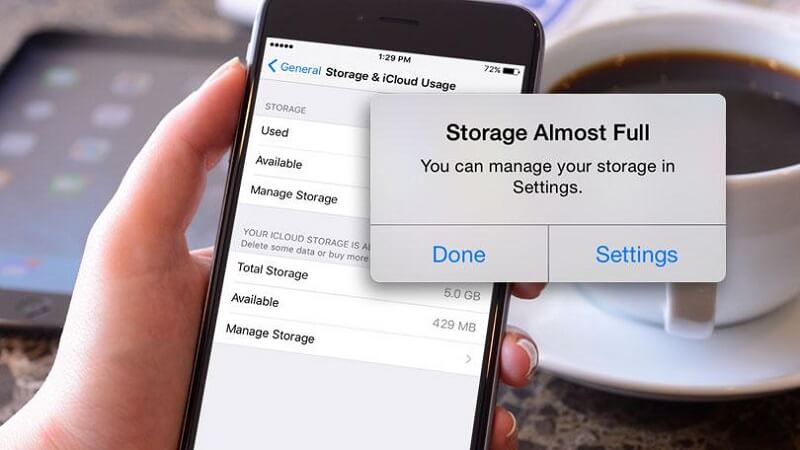
Et quand vient le temps de sauvegarder vos données sur votre iPhone, le Sauvegarde et restauration des données FoneDog iOS est l'outil parfait que vous pouvez utiliser. Ce programme peut sauvegarder tous vos messages texte, contacts, photos, vidéos et plus encore. Et la meilleure chose à propos de la sauvegarde et de la restauration de données FoneDog iOS est que vous pouvez réellement sélectionner de manière sélective les données que vous souhaitez sauvegarder et restaurer. Cela signifie que vous choisissez uniquement les données que vous souhaitez et non une sauvegarde de celles que vous ne souhaitez plus sauvegarder ni restaurer sur votre appareil iPhone.
Maintenant, pour commencer à sauvegarder vos données sur votre appareil iPhone en utilisant FoneDog iOS Backup and Restore, voici un guide rapide que vous pouvez facilement suivre.
Étape 1: démarrez le programme et branchez votre iPhone sur un PC
Après avoir pu obtenir et installer la sauvegarde et la restauration de données FoneDog iOS, exécutez-le sur votre PC. Une fois le programme lancé, attachez votre iPhone à votre PC à l’aide de votre câble USB.
Et une fois que la sauvegarde et la restauration de données FoneDog iOS a détecté votre appareil iPhone, continuez et choisissez l'interface de sauvegarde et de restauration de données iOS comme interface principale. Ensuite, sur la page suivante, continuez et cliquez sur Sauvegarde de données iOS.
Étape 2: Choisissez votre mode préféré
Ensuite, à la page suivante du programme, il vous sera demandé quel type de sauvegarde vous souhaitez avoir. Vous pouvez choisir entre «Sauvegarde standard» - qui est la méthode normale de sauvegarde de vos données sans mot de passe.
Et l’autre est la «sauvegarde cryptée» - dans laquelle vous pouvez sauvegarder les données de votre iPhone avec un mot de passe qui lui servira de protection. De cette façon, vous seul pourrez accéder à vos fichiers de sauvegarde et ils seront en sécurité.
Après avoir choisi le mode de sauvegarde, continuez et cliquez sur le bouton «Démarrer» pour passer à l'étape suivante.
Étape 3: Choisissez les données que vous souhaitez sauvegarder
Sur la page suivante du programme, le Sauvegarde et restauration des données FoneDog iOS vous montrera ensuite tous les types de fichiers que vous pouvez sauvegarder, tels que vos photos, messages, contacts, journaux d'appels, etc. À partir de là, vous pourrez sélectionner de manière sélective uniquement les données que vous souhaitez sauvegarder depuis votre iPhone. Et après avoir choisi les fichiers que vous voulez sauvegarder, continuez et cliquez sur le bouton Suivant.
Étape 4: Sauvegarder vos données
Une fois que vous avez cliqué sur le bouton Suivant, la sauvegarde et la restauration de données FoneDog iOS va alors commencer à sauvegarder tous les fichiers que vous avez choisis précédemment. Et une fois le processus de sauvegarde terminé, vous verrez alors votre fichier de sauvegarde avec son nom et sa taille.
Vous pouvez également cliquer sur le bouton «Sauvegarder plus» si vous souhaitez sauvegarder davantage de vos données ou choisir «Restaurer les données iOS» si vous souhaitez les restaurer sur votre iPhone ou sur un autre appareil iPhone.
Maintenant, au cas où vous auriez fini de nettoyer votre appareil iPhone afin de libérer de l'espace pour votre stockage et souhaitez que certaines de vos données de sauvegarde soient restaurées sur votre appareil iPhone.
Étape 1: Accéder à la restauration de données iOS
Allez-y et connectez votre appareil iPhone à votre PC en utilisant via votre câble USB. Et une fois que votre appareil est détecté, continuez et choisissez Sauvegarde et restauration de données iOS. Puis allez-y et sélectionnez la restauration de données iOS.
Étape 2: Choisissez votre fichier de sauvegarde
Ensuite, la sauvegarde et la restauration de données FoneDog iOS vous montreront toutes les sauvegardes que vous avez. Vous pourrez les identifier par la date et la taille de votre fichier de sauvegarde. À partir de là, continuez et choisissez le fichier de sauvegarde souhaité, puis cliquez sur «Voir maintenant» sous votre écran.
Étape 3: Lancement de l'analyse du fichier de sauvegarde.
Une fois que vous avez cliqué sur le bouton Afficher maintenant, la sauvegarde et la restauration de données FoneDog iOS commencera à analyser vos fichiers de sauvegarde. Il ne vous reste donc plus qu'à attendre la fin du processus.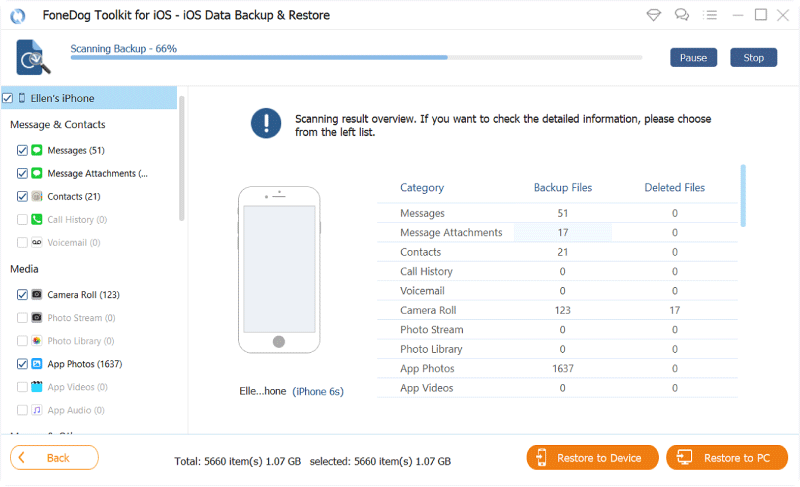
Étape 4: Restaurez les données souhaitées
Une fois le processus d'analyse terminé, le programme vous montrera toutes les données contenues dans votre fichier de sauvegarde. À partir de là, vous pouvez les prévisualiser pour que vous puissiez choisir uniquement les données que vous souhaitez restaurer sur votre iPhone. Une fois que vous avez fini de choisir les données que vous souhaitez restaurer, vous pouvez les restaurer sur votre iPhone ou sur votre PC. Il suffit de choisir parmi les deux boutons situés sous votre écran.
Alors maintenant, vous savez comment vous pouvez facilement sauvegarder vos données à partir de votre iPhone et les restaurer également une fois que vous avez fini de nettoyer votre iPhone. Et pour cette raison, il est temps que vous libériez de l'espace sur votre iPhone.
Donc, depuis que vous ne serez pas en mesure de facilement sortir avec le message complet de stockage iPhone, alors nous devrions aller de l’avant et le supprimer de votre iPhone. Voici quelques façons de régler ce problème.
Étant donné que la plupart d’entre nous adorent disposer de nombreuses applications sur notre iPhone, il sera temps de ne plus utiliser les applications que vous avez téléchargées précédemment. C'est pourquoi vous devriez envisager de supprimer toutes les applications dont vous n'avez plus besoin.
Les photos sont l’une des plus grandes données que vous pouvez avoir sur votre iPhone, c’est pourquoi vous devriez également envisager de supprimer celles que vous ne souhaitez plus. Vous pouvez supprimer les captures d'écran dont vous n'avez plus besoin ou supprimer toutes les photos ou vidéos similaires.
Le navigateur Safari étant l’une des applications par défaut de votre iPhone et le meilleur navigateur que vous puissiez utiliser, il est probable que de nombreux caches soient stockés sur votre iPhone. Et pour que vous puissiez les éclaircir, voici ce que vous devez faire.
Une fois que vous avez terminé de supprimer tous vos caches de Safari, puis redémarrez votre iPhone en appuyant sur le bouton de mise sous tension et en le maintenant enfoncé.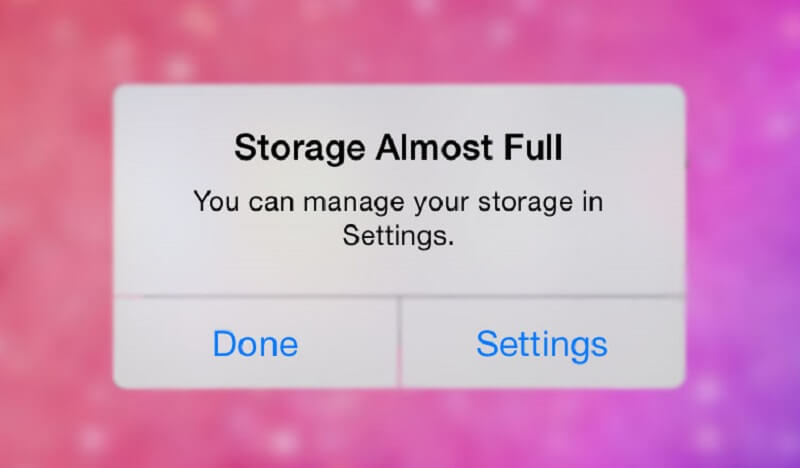
Le fait d’avoir votre lecteur iCloud sur votre iPhone est l’une des meilleures options pour que vos données soient surveillées à partir d’autres appareils utilisant le même compte iCloud. Cependant, c’est aussi l’un des moyens de savoir pourquoi le stockage de votre iPhone est plein. Donc, pour vous permettre de libérer de l’espace, désactivez cette fonction.
Une fois que vous avez réinitialisé vos paramètres sur votre iPhone, vos données ne seront supprimées que par vos paramètres et vos préférences. Cela signifie donc que d'autres données telles que vos contacts, messages texte, photos et autres données ne seront pas supprimées de votre appareil iPhone. Et pour que vous puissiez réinitialiser vos paramètres, voici ce que vous devez faire.
Les messages texte sur notre appareil iPhone peuvent sembler anodins, mais ils occupent toujours beaucoup d'espace sur votre appareil. Cela inclut également si vous recevez des tonnes de photos. Donc, pour que vous puissiez libérer de l'espace Sur votre iPhone, allez simplement lire votre ancienne conversation et supprimez celles dont vous pensez ne plus avoir besoin.
Maintenant, pour que vous puissiez gérer vos messages texte sur votre iPhone, voici ce que vous devez faire.
La fonctionnalité Flux de photos sur votre appareil iPhone vous permet en fait de conserver toutes vos photos entre tous vos appareils iOS, y compris votre Mac. Et pour cette raison, une fois que vous essayez de prendre une photo sur un appareil iOS, la fonctionnalité Flux de photos l’a également téléchargée sur votre iPhone. C'est l'une des raisons pour lesquelles cette fonctionnalité est également utile.
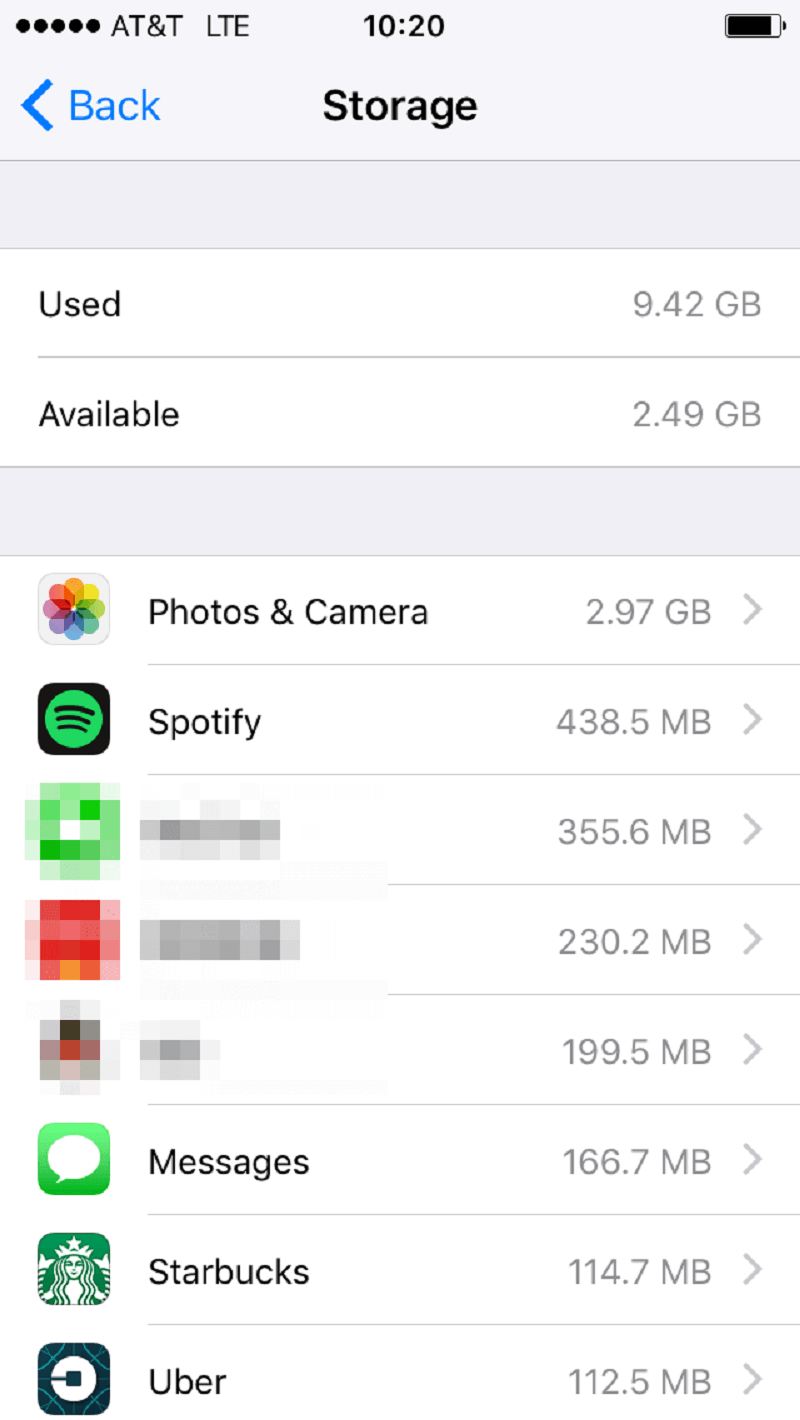
Mais, puisque vous avez affaire à résoudre le problème de stockage complet sur votre iPhone, alors cela pourrait ne pas être une bonne option pour vous. Par conséquent, pour vous permettre d'économiser plus d'espace sur votre iPhone, lancez-vous et désactivez cette fonctionnalité sur votre iPhone en procédant comme suit.
Et avec cela, une fois que vous aurez désactivé cette fonctionnalité, vos photos ne seront plus synchronisées avec aucun de vos appareils iOS ou Mac. Mais une fois que vous avez fini de gérer votre problème de stockage complet sur votre iPhone, vous pouvez alors revenir en arrière si vous le souhaitez.
Comme vous pouvez le constater, il existe de nombreuses façons de traiter avec le problème de stockage iPhone complet. Il vous suffit de savoir quelles données ne sont plus nécessaires pour pouvoir les supprimer de votre iPhone. De cette façon, vous pourrez libérer davantage de votre espace.
N'oubliez pas non plus qu'avant d'essayer d'autres produits sur votre iPhone, vous devez toujours sauvegarder vos précieuses données. C’est pour vous de les restaurer au cas où vos données seraient accidentellement supprimées sur votre iPhone.
Laisser un commentaire
Commentaire
iOS Toolkit
3 méthodes pour récupérer vos données supprimées de l'iPhone ou de l'iPad.
Essai Gratuit Essai GratuitArticles Populaires
/
INTÉRESSANTTERNE
/
SIMPLEDIFFICILE
Je vous remercie! Voici vos choix:
Excellent
Évaluation: 5.0 / 5 (basé sur 1 notes)